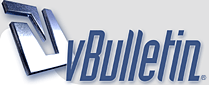
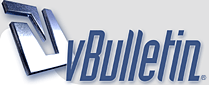 |
Создание аудиофайла с самомодулирующими формулировками
По просьбе некоторых форумчан и просто осознавая полезность этой информации, выкладываю инструкцию по созданию самопрограммирующего аудиофайла с наложением розового шума, или попросту в народе, «шипелки» :) Постараюсь сделать инструкцию подробной и надеюсь, что будет понятно людям с любым уровнем компьютерной грамотности. Если кто не в курсе, таким образом можно записывать какие-то тексты/формулировки и, используя специальный алгоритм, превращать их в эффективный инструмент для более глубокого донесения до подсознания информации о желаемых изменениях.
В одной из семинарских веток выложен подобный алгоритм, но выяснилось, что он там не совсем корректно описан и сделан. Основным отличием является то, что там предлагается дорожки с голосом делать тише, а розовый шум громче, но при этом голос оставлять, и он слышен при проигрывании. Однако, мы склонны считать, что техника работает лучше, если голос модулирован розовым шумом и не слышен на осознанном уровне вообще. По такому принципу, в частности, работают диски Патрушева. Итак, для начала нужно скачать программу Adobe Audition версии 1.5 (именно эта древняя версия, в другой не получится сделать то, что мы хотим). 1. Чтобы записать аудио, либо нажимаем на красную кнопочку записи в левом нижнем углу, либо выбираем в меню File – New (на картинки можно кликнуть, и они откроются в лучшем качестве): https://imagizer.imageshack.com/v2/3...924/DxhT9w.jpg После этого программа предложит выбрать параметры, выбираем такие: https://imagizer.imageshack.com/v2/3...922/lft5wW.jpg 2. После того как записали аудиофайл, идём в меню Effects – Amplitude – Normalize, нажимаете «ОК». https://imagizer.imageshack.com/v2/3...924/k2Mnyy.jpg https://imagizer.imageshack.com/v2/3...924/X7UqXI.jpg 3. Далее нажимаем кнопку, которая выделяет одну дорожку, например, нижнюю: https://imagizer.imageshack.com/v2/3...923/gm1HUG.jpg 4. Идём в меню Effects – Reverse, чтобы развернуть одну из дорожек в обратную сторону: https://imagizer.imageshack.com/v2/3...921/NTa8oy.jpg 5. Нажимаем на кнопку с двумя дорожками: https://imagizer.imageshack.com/v2/3...923/Tgqo1Z.jpg 6. Теперь будем сжимать и растягивать этот файл по времени. Нажимаем Ctrl C, чтобы скопировать получившееся. Далее идём в меню File – New (как в самом начале, см. пункт 1, только не нажимаем на красную кнопочку, а именно через меню, потому что нам не нужно записывать ничего нового; программа опять предложит выбрать параметры, они должны были сохраниться, можно сверить на всякий случай, нажимаем «ОК»). Нажимаем Ctrl V, то есть вставляем скопированный файл. Идём в меню Effects – Time/Pitch – Stretch: https://imagizer.imageshack.com/v2/3...922/kBuOL1.jpg Пишем «137»: https://imagizer.imageshack.com/v2/3...923/IMA1GG.jpg 7. Далее опять создаём новый файл и делаем всё то же самое (см. пункт 6), только пишем число 237. 8. Повторяем то же самое, но пишем число 73. 9. Повторяем и пишем число 42. 10. У нас получилось 5 файлов: 1 исходный, 2 ускоренных и 2 замедленных. Теперь мы нажимаем кнопочку Multitrack View: https://imagizer.imageshack.com/v2/3...922/Vt9Fl3.jpg 11. Там мы выстраиваем стык в стык получившиеся файлы в одной из дорожек (просто перетаскиваем их мышью) и выделяем их все (нажимаем на один, затем удерживая кнопку Ctrl, нажимаем на все остальные). Я записала файл, который длится несколько секунд, поэтому файлы такие коротенькие и маленькие. У вас получатся длиннее: https://imagizer.imageshack.com/v2/3...921/vcmFPz.jpg 12. Кликаем на один из них правой кнопкой мыши и выбираем Mixdown to file (программа предложит сохранить что-то, можно нажать No): https://imagizer.imageshack.com/v2/3...924/7O05jg.jpg 13. Далее опять нажимаем кнопочку Multitrack View (см. пункт 10). Удаляем файлы из дорожки, кликнув по ним правой кнопкой мышки и выбрав Remove Clips. Перетаскиваем туда свежесозданный файл Mixdown. https://imagizer.imageshack.com/v2/3...921/HdeEMb.jpg Переходим обратно в режим, в котором отображается всё по одному файлу. Для этого либо дважды кликаем по его названию, либо нажимаем на кнопочку, как на фото ниже. Смотрим в правом нижнем углу, какой он получился длительности (у меня получился 25 секунд, в любом случае переводим всё в секунды). https://imagizer.imageshack.com/v2/3...923/45UHGM.jpg 14. Теперь будем генерировать розовый шум. Опять создаём новый файл (см. пункт 1). В меню выбираем Generate – Noise: https://imagizer.imageshack.com/v2/3...923/BVhXRP.jpg 15. В открывшемся окошке параметры должны выглядеть следующим образом (а внизу вставляем количество секунд (именно секунд!) получившегося файла, в моём случае 25): https://imagizer.imageshack.com/v2/3...924/bgzuer.jpg 16. Нажимаем ОК и по мере генерации розового шума модулируем его сознанием, то есть мысленно прописываем то, что вы написали в тексте, который записали голосом, только в образной форме. То есть представляете картинку желаемого конечного результата по сути. В зависимости от длины файла будет разная скорость генерации шума (от нескольких секунд до нескольких минут). 17. Опять идём в режим Multitrack View (см. пункт 10). Перетаскиваем свежесозданный файл с розовым шумом (у меня он называется Untitled (6) ) на вторую дорожку под файл Mixdown. Выделяем их вместе (нажимаем на один, нажимаем и удерживаем Ctrl, нажимаем на второй). Теперь нажимаем Shift, держим его и одновременно нажимаем стрелочку вправо до тех пор, пока не достигнете конца файлов (если что, можно вернуться и откорректировать, нажимая на левую стрелочку, удерживая Shift): https://imagizer.imageshack.com/v2/3...921/T9nTps.jpg 18. Нажимаем Ctrl A (не пропустите этот момент, это очень важно!). 19. В меню выбираем Effects – Vocoder: https://imagizer.imageshack.com/v2/3...924/W11634.jpg 20. Проверяем, что в графе Control Wave (voice) стоит Mixdown, а в Process Wave (synth) – файл с розовым шумом, у меня он Untitled (6): https://imagizer.imageshack.com/v2/3...924/miFQe2.jpg 21. Нажимаем «ОК», ждём, когда файл сгенерируется (время зависит от длины файла, может занимать от, например, 20 минут до часа и более). Не советую записывать изначальный текст дольше 5-7 минут, иначе получится гигантский файл. 22. Сгенерированный файл у меня появился под названием New Track 3, в любом случае, он будет в самом верху. Кликаем на него дважды. Проверяем, что он записался правильно — голоса не должно быть слышно, только шипение. Для этого нажимаем на кнопочку play в левом нижнем углу. Если голос слышно, то нужно всё переделать. Если всё в порядке, то сохраняем файл. https://imagizer.imageshack.com/v2/3...924/PGnwDu.jpg https://imagizer.imageshack.com/v2/3...921/mBbvet.jpg 23. Затем перетаскиваем его на телефон (или где вы будете его прослушивать). Возможно, понадобится карта памяти, потому что файл может оказаться очень тяжёлым (иногда около гигабайта). Зависит от вашего телефона и остатка памяти на нём. Также обратите внимание, что при копировании файла на телефон вас будут спрашивать, хотите вы преобразовать файл или только скопировать. Нажимаем «только скопировать»! Это тоже важно. Файл должен быть в формате wav, и обычно он проигрывается на телефонах (по крайне мере, на андроидах) с помощью VLC плеера, который можно скачать на Play market. Также можно записать исходный файл на любой диктофон, но для работы с ним в программе нужно будет конвертировать его в формат wav. В сети есть онлайн конверторы, можно просто набрать в поиске "конвертировать в wav" или что-то такое). Но лучше и удобнее, конечно, записать сразу на ноут в Adobe Audition. По-хорошему нужно иногда менять наушники местами (там одна дорожка файла идёт в обратную сторону, и нужно чтобы эта инвертированная часть файла транслировалась то в правое, то в левое ухо). Но по себе знаю, что это может быть неудобно в плане наушников, поэтому лучше сделать инверсный общий файл и слушать по очереди то один, то другой. Для этого можно просто применить Effects - Reverse к Mixdown до модуляции его розовым шумом и сохранить его с другим названием. Отдельно нужно сказать, что текст для аудиофайла нужно, конечно, составлять аккуратно и грамотно. Можно, как вариант, любой текст начинать со слов "Все следующие формулировки выполняются наиболее эффективным и гармоничным образом для меня (или "для моего физического и психического здоровья")", чтобы исключить какие-то косяки. Также стоит следить за тем, чтобы в тексте не было отрицательных частиц ("не"). Также стоит сказать, что если вы слушаете на телефоне ночью (это самое оптимальное), то лучше телефон переводить на ночь в авиарежим, чтобы не спать с телефоном у головы и тела с фонящими сотовым и вайфай сигналами (вообще, на мой взгляд, вайфай на ночь лучше отключать, ну или не спать рядом с роутером). Также стоит использовать удобные наушники, которые не будут выпадать из ушей во время сна, но при этом будут комфортны и не будут давить на уши. |
Re: Создание аудиофайла с самомодулирующими формулировками
А эта тема разве не должна быть во второй семинарской? Раньше эта информация была доступна только там.
|
Re: Создание аудиофайла с самомодулирующими формулировками
Теперь доступна всем :) Те, кто просил сделать инструкцию, проходили семинары, но всё-таки эта конкретная штука очень полезная, решили сделать публично доступной, это непринципиально в данном случае.
|
Re: Создание аудиофайла с самомодулирующими формулировками
это одно из мощных средств самовосстановления и самозащиты и много чего еще, которым впрочем можно также работать и с другими людьми/родственниками/знакомыми, опыт показывает высокую эффективность. Хотя конечно ряд пояснений действительно есть только внутри темы2 и в ее рамках дается, но для базовой рабочей версии этого хватит (в рамках семинарской темы подробнее поясняется про модуляцию сознанием как/почему и ввиду чего это работает).
|
Re: Создание аудиофайла с самомодулирующими формулировками
6. Теперь будем сжимать и растягивать этот файл по времени.
......Идём в меню Edit – Time/Pitch – Stretch: Нужно в Effects - Time/Pitch - Stretch (на фотографию водна правильная последовательность) |
Re: Создание аудиофайла с самомодулирующими формулировками
Благодарю, исправила.
|
Re: Создание аудиофайла с самомодулирующими формулировками
Спасибо большое за инструкцию! Очень полезный инструмент!
|
Re: Создание аудиофайла с самомодулирующими формулировками
22. — голоса не должно быть слышно, только шипение. Для этого нажимаем на кнопочку play в левом нижнем углу. Если голос слышно, то нужно всё переделать.
По моему, чтобы избежать это, в пункт 17 нажимаем на файл Mixdown, в меню выбираем Edit - Adjust Audio Clip Volume и регулируем громкость на -25 dB. (я получил нужны результат на -25 dB, но у каждого может быть по разному) 17. Опять идём в режим Multitrack View (см. пункт 10). Нажимаем на файл Mixdown, в меню выбираем Edit - Adjust Audio Clip Volume и регулируем громкость. Перетаскиваем свежесозданный файл с розовым шумом (у меня он называется Untitled (6) ) на вторую дорожку под файл Mixdown. Выделяем их вместе (нажимаем на один, нажимаем и удерживаем Ctrl, нажимаем на второй). Теперь нажимаем Shift, держим его и одновременно нажимаем стрелочку вправо до тех пор, пока не достигнете конца файлов (если что, можно вернуться и откорректировать, нажимая на левую стрелочку, удерживая Shift): |
Re: Создание аудиофайла с самомодулирующими формулировками
Нет, Бисо, надо просто поставить все параметры слияния, точно как на картинке. Дело в том, что по умолчанию в Adobe Audition там совсем другие значения. Поэтому и голос слышится все равно. Я долго мучился, но как только рассмотрел картинку подробно и поставил все как там - все получилось, правда формировался файл почти полтора часа на 5-минутной записи (исходной)
|
Re: Создание аудиофайла с самомодулирующими формулировками
Възможно кто-нибудь из программистов сделает это автоматом, на подобии Простых волшебных вещей, которыми обработывается изображения.
|
Re: Создание аудиофайла с самомодулирующими формулировками
Раньше же и был скрипт, который запускаешь и все само обрабатывалось. Но, как выяснилось, он не совсем все верно делал, а проверить его было затруднительно. Пошаговая инструкция позволяет вникнуть, что и как на каждом шаге формируется. Это не сложно, надо просто пройти с программой все шаги.
Цитата:
|
Re: Создание аудиофайла с самомодулирующими формулировками
Цитата:
|
Re: Создание аудиофайла с самомодулирующими формулировками
поэтому я и писал в свое время что шипелка генерируется ДОЛГО, а мне не верили и говорили что за минуту...
|
Re: Создание аудиофайла с самомодулирующими формулировками
Цитата:
|
Re: Создание аудиофайла с самомодулирующими формулировками
Сегодня я сделал первый аудиофайл без ошибок. Конкретный аудиофайл работает весьма жестко - во время прослушивания и два часа спустя, ощущаеться весьма приличная нагрузка в голове.
|
Re: Создание аудиофайла с самомодулирующими формулировками
Благодарю за отличную понятную инструкцию! и комментарии к ней тоже! Все получилось.
|
Re: Создание аудиофайла с самомодулирующими формулировками
Подскажите пожалуйста есть ограничение по времени прослушивания? И по совместимости с другим аудиотехнологиями?
|
Re: Создание аудиофайла с самомодулирующими формулировками
Сделали файл, он определенного времени. Его прослушиваете один раз за сеанс. А другие аудиотехники пользуйте часика через 4 не меньше! вообще это индивидуально.
|
Re: Создание аудиофайла с самомодулирующими формулировками
Видимо я совсем лузер,не могу найти откуда можно скачать программу Adobe Audition версии 1.5 ,у меня на комп не скачивается, если можно скиньте пожалуйста ссылку откуда можно скачать,если открыто нельзя,то в личку, пожалуйста,а дальше думаю по схеме разберусь
|
Re: Создание аудиофайла с самомодулирующими формулировками
В семинарском разделе было отмечено, что "в версии 3.0 Adobe Audition присутствует как генератор розового шума так и вокодер с тем же самым набором настроек"
|
Re: Создание аудиофайла с самомодулирующими формулировками
Спасибо, попробую скачать версию 3,0
|
Re: Создание аудиофайла с самомодулирующими формулировками
Имеется одна особенность в п. 17 (удерживаем shift и двигаем стрелочку вправо ...), т.к. файлы разнятся (у меня 0,2 с) я доводил до максимального размера и голос был постоянно слышен, из цикла очевидное-невероятное. Только когда обрезал на обоих дорожках по 0,5 с, только так все получилось. Для кого-то очевидно, но я потратил неделю чтобы получить нужный результат.
|
Re: Создание аудиофайла с самомодулирующими формулировками
Странно. Я не заморачивался точь-точь стрелочкой в размер попадать - чуть больше захватил, чем длина файла и норм. Голос не слышно, если параметры установить точно такие же как на скриншоте - нужное количество повторов и частоты. При этом формируется файл небыстро, но никаких голосов не слышно
|
Re: Создание аудиофайла с самомодулирующими формулировками
Цитата:
|
Re: Создание аудиофайла с самомодулирующими формулировками
Обнаружил забавности: оказывается, выбор программы для воспроизведения может иметь значение. Обычно использую "Файловый менеджер+", его встроенный проигрыватель легко тянул .wav от Патрушева.
Но при воспроизведении сгенерированного файла вместо нормального однородного равномерного шипения был какой-то шипящий дерганый треск, слушать невозможно. А запустил его же через vlc player - красота ) |
Re: Создание аудиофайла с самомодулирующими формулировками
Portable Adobe Audition 1.5
(Запакована в ThinApp 5.2.5, поэтому теоретически должна и в Win10 работать. Не проверял, в Win7 работает). https://www.upload.ee/files/9807387/AA1.5.7z.html https://workupload.com/file/zk2xm3nj |
Re: Создание аудиофайла с самомодулирующими формулировками
Если делать нормализацию под 90%, то в выходном файле жуткие клипы. Т.е. с уровнем нормализации надо экспериментировать или не использовать совсем.
|
Re: Создание аудиофайла с самомодулирующими формулировками
Цитата:
|
Re: Создание аудиофайла с самомодулирующими формулировками
ну есть на торрентах в товарном количестве, в том числе в версии без установки
|
Re: Создание аудиофайла с самомодулирующими формулировками
Если делать шипелку для восстановления здоровья, то надо делать отдельно по каждой проблеме свою шипелку или можно одну, в котрой вся тушка оговаривается?
|
Re: Создание аудиофайла с самомодулирующими формулировками
Ну, если всю тушку целиком, и с правильными формулировками... Да это ж файл каких-то чудовищных размеров получится )))
|
Re: Создание аудиофайла с самомодулирующими формулировками
Значит я что-то не так сделал. У меня длительность 5 минут и размер 100МБ.
|
Re: Создание аудиофайла с самомодулирующими формулировками
При использовании опции Vocoder выставлял значения вручную, как на рисунке? По умолчанию стоят другие, и у меня меня тоже получился вначале короткий файл )
Он и генерировался, наверное, недолго? |
Re: Создание аудиофайла с самомодулирующими формулировками
Выставлял как на рисунке. Генерировался 39 минут. Меня удивило, что всего 108 МБ. С формулировками есть сложности - чтобы всё описать правильно, надо, наверное, очень хорошо знать физиологию, быть биохимиком и биофизиком в одном лице. Я описывал поверхностно, на уровне своих представлений. Исходный файл у меня 52 секунды.
|
Re: Создание аудиофайла с самомодулирующими формулировками
А, ну тогда норм. У меня исходный файл намного больше (4-5 минут).
Я каждое утверждение по 2-3 раза повторяю в разных формулировках, поэтому все намного больше получается. |
Re: Создание аудиофайла с самомодулирующими формулировками
ОК, благодарю. Тогда начну слушать. Я так понимаю, что более 1 раза в день не надо или надо?
|
Re: Создание аудиофайла с самомодулирующими формулировками
Выше была рекомендация, что не надо несколько раз подряд. А так, с большими промежутками.. я за день пару раз гоняю )
|
Re: Создание аудиофайла с самомодулирующими формулировками
Понял, отлично.
|
Re: Создание аудиофайла с самомодулирующими формулировками
подскажите пожалуйста,вот когда начали сжимать и растягивать файл по времени-эти новые файлы как сохраняются?первый сохраняется нажатием Ctrl C,потом его вызываем Нажимаем Ctrl V,а потом когда сжали или растянули файл,только ОК нажимаем или еще и Ctrl C,я нажимаю только ОК,но потом при нажатии Multitrack View у меня не появляются 5 файлов-видимо что-то не так делаю
|
Re: Создание аудиофайла с самомодулирующими формулировками
Смотрите.
Самое начало. Файл - Новый (см.настройки, выложенные Ксенией) - Записать голос - Нормалайз - Выделить одну дорожку - Реверс - Выделить обе дорожки. Итак,у нас готова исходная аудиозапись. Мы её копируем в буфер нажатием ctrlC. Опять Файл-новый (те же настройки). Вставляем запись из буфера нажатием ctrlV. Эффектс - тайм/питч - стретч - 137 - ок. Файл - новый - ctrlV - эффектс...237 - ок. Файл - новый -... 73 - ок. Сочетание ctrlC мы используем 1 раз, в самом начале. По Вашему описанию такое чувство, что Вы забываете каждый раз создавать новый файл, и все изменения делаете с исходной записью, нет? |
| Текущее время: 02:50. Часовой пояс GMT +4. |
Powered by vBulletin® Version 3.8.8
Copyright ©2000 - 2025, vBulletin Solutions, Inc. Перевод: zCarot